
Կահույք գնելուց առաջ կարեւոր է համոզվել, որ այն տեղավորվում է բնակարանում: Բացի այդ, շատ մարդիկ նույնպես կարեւոր են, որ այն զուգորդվում է ինտերիերի մնացած մասի դիզայնի հետ: Երկար ժամանակ կարող եք կռահել. Արդյոք նոր բազմոցը հարմար է ձեր սենյակի համար, թե ոչ: Եվ կարող եք օգտագործել ինտերիերի ձեւավորման 3D ծրագիրը եւ տեսեք, թե ինչպես է ձեր սենյակը նոր անկողնում կամ բազմոց տեսք ունի: Այս դասում դուք կսովորեք, թե ինչպես տեղադրել կահույքը սենյակում `օգտագործելով առաջարկվող ծրագիրը:
3D ինտերիերի ձեւավորման ծրագիրը հիանալի գործիք է ձեր սենյակի վիրտուալ ներկայացման եւ դրա մեջ կահույքի հավասարեցման համար: Դիմումի հետ գործելու համար այն պետք է ներբեռնվի եւ տեղադրվի:
Տեղադրում 3D ինտերիերի ձեւավորում
Գործարկեք ներբեռնված տեղադրման ֆայլը: Տեղադրման գործընթացը բավականին պարզ է. Համաձայնեք լիցենզիայի պայմանագրի հետ, նշեք տեղադրման գտնվելու վայրը եւ սպասեք, մինչեւ ծրագիրը հաստատվի:
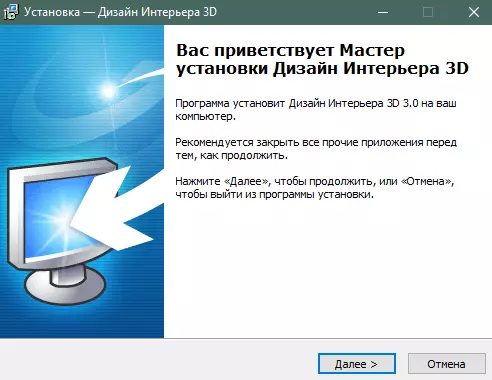
Տեղադրվելուց հետո գործարկեք 3D ինտերիերի ձեւավորում:
Ինչպես տեղադրել կահույք սենյակում `օգտագործելով ինտերիերի 3D դիզայնը
Առաջին ծրագրի պատուհանը ձեզ ցույց կտա հաղորդագրություն ծրագրի փորձարկման տարբերակի օգտագործման մասին: Կտտացրեք «Շարունակել»:
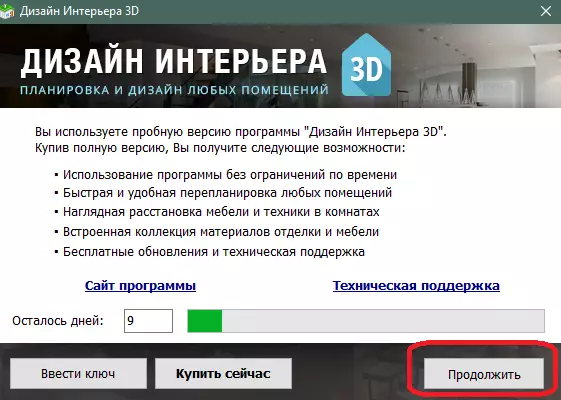
Նախքան, ներածական էկրանի ծրագիրը: Դրա վրա ընտրեք «Model Planning», կամ կարող եք սեղմել «Ստեղծել» նախագծի կոճակը, եթե ցանկանում եք զրոյից դնել ձեր բնակարանի պլանավորումը:
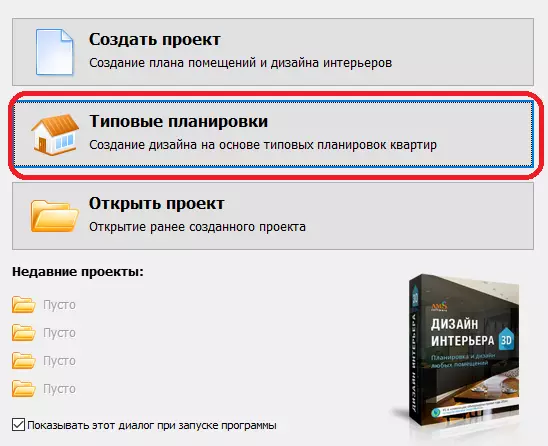
Ներկայացված ընտրանքներից ընտրեք բնակարանի ցանկալի պլանավորումը: Ձախ կողմում կարող եք ընտրել բնակարանի սենյակների քանակը, առկա տարբերակները ցուցադրվում են աջ կողմում:
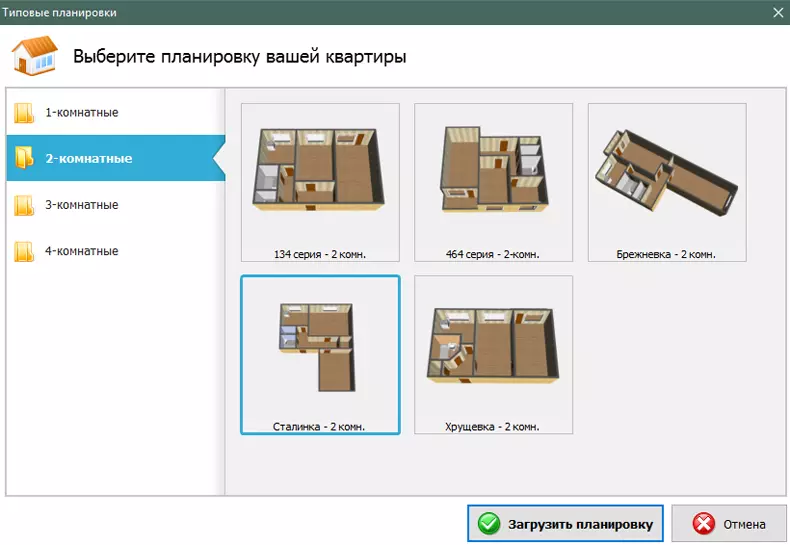
Այսպիսով, հասանք ծրագրի հիմնական պատուհանը, որում կարող եք կահույք կազմակերպել, փոխել սենյակների տեսքը եւ խմբագրել պլանավորումը:
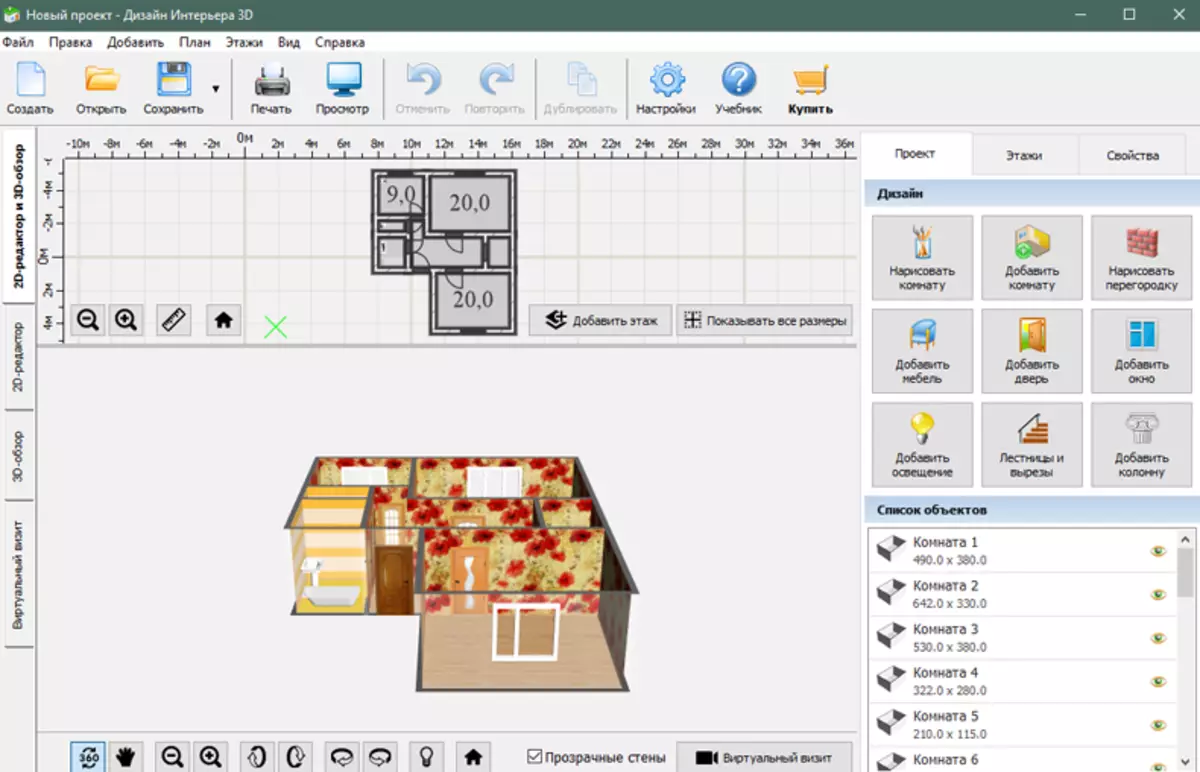
Բոլոր աշխատանքներն իրականացվում են պատուհանի վերին մասում `2D ռեժիմով: Փոփոխությունները ցուցադրվում են եռաչափ բնակարանի մոդելի վրա: Սենյակի 3D տարբերակը կարելի է պտտվել մկնիկի միջոցով:
Բնակարանի հարթ պլանը ցուցադրում է նաեւ բոլոր չափերը, որոնք անհրաժեշտ են կահույքի չափերը հաշվարկելու համար:
Եթե ցանկանում եք փոխել պլանավորումը, կտտացրեք «Նկարեք սենյակ» կոճակը: Հայտնվում է ակնարկի պատուհանը: Կարդացեք այն եւ կտտացրեք «Շարունակեք»:
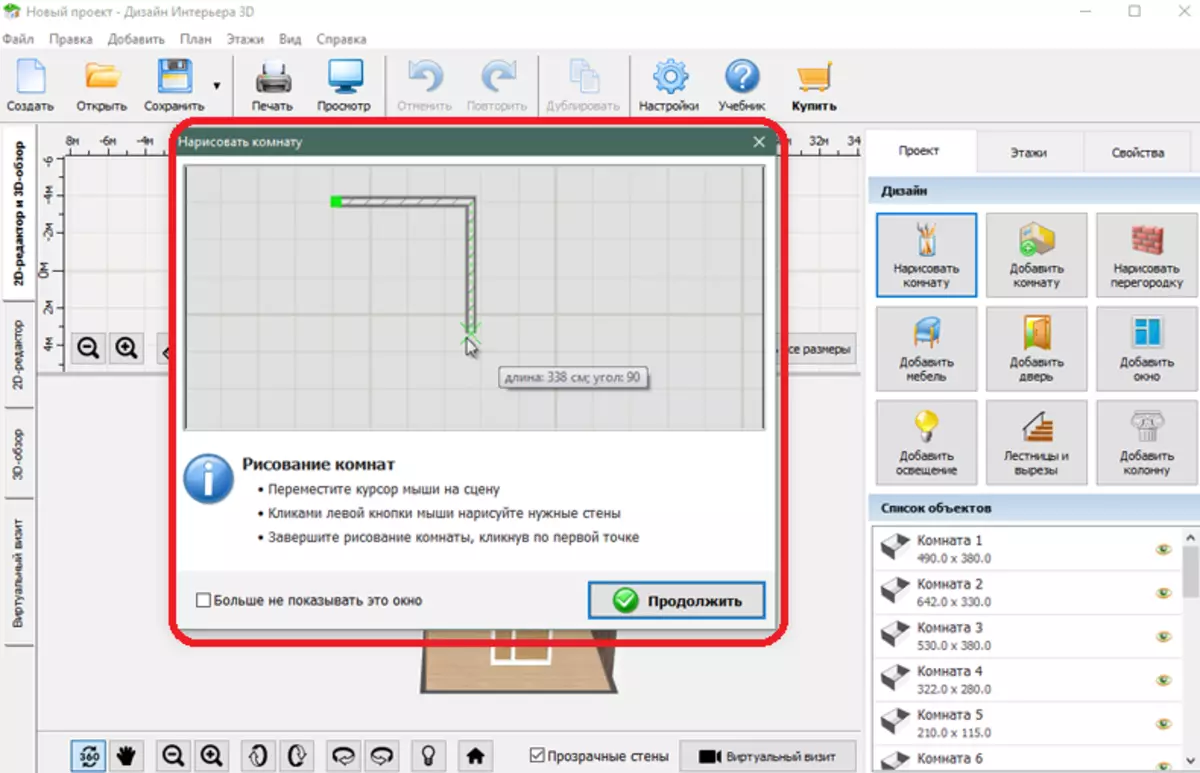
Կտտացրեք այն վայրը, որտեղ ցանկանում եք սկսել նկարել սենյակը: Հաջորդը կտտացրեք այն վայրերը, որտեղ դուք պետք է տեղադրեք սենյակի անկյունները:
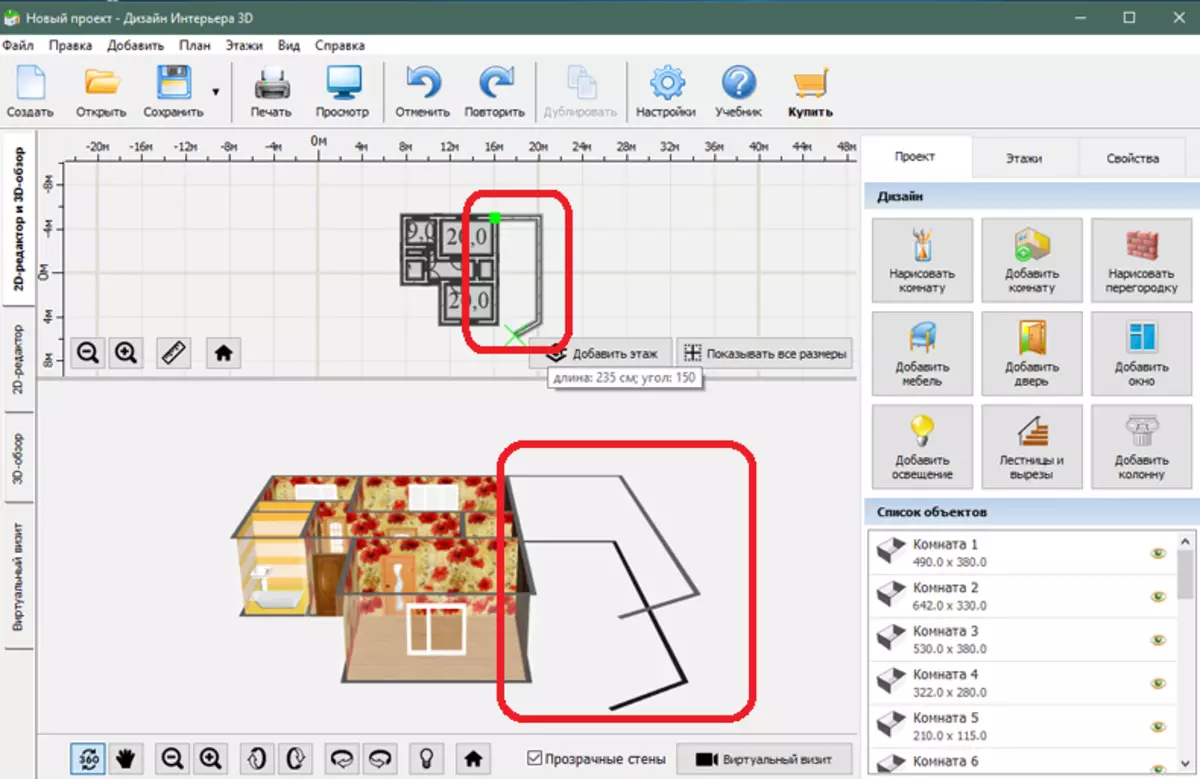
Ծրագրում կահույք եւ այլ գործողություններ ավելացնելը պետք է իրականացվի բնակարան (բնակարան պլան) 2D ձեւով:
Լրացրեք նկարը `կտտացնելով առաջին կետը, որտեղից սկսեցիք նկարել: Դռներն ու պատուհանները ավելացվում են նույն ձեւով:
Պատերը, սենյակները, կահույքը եւ այլ առարկաներ հեռացնելու համար հարկավոր է սեղմել նրանց մկնիկի աջ կոճակով եւ ընտրել «Delete նջել» կետը: Եթե պատը ջնջված չէ, նշանակում է հեռացնել, որ այն ստիպված կլինի հեռացնել ամբողջ սենյակը:
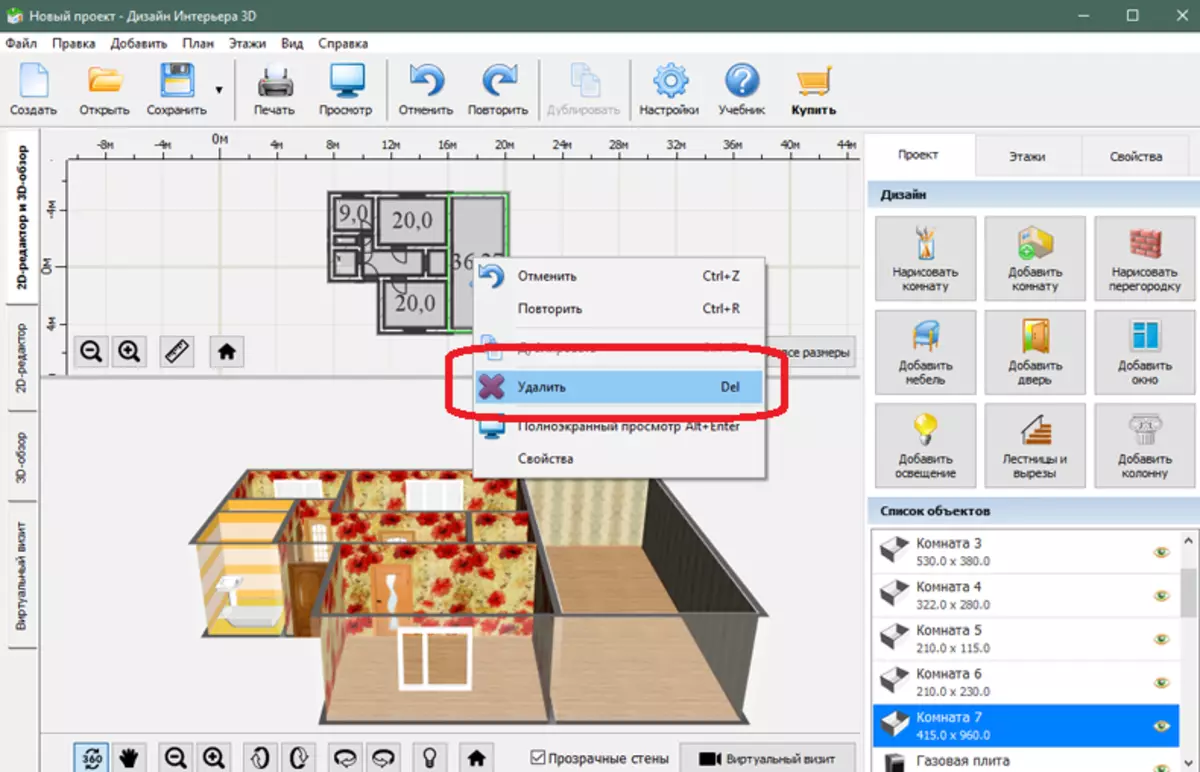
Կարող եք ցուցադրել բոլոր պատերի եւ այլ օբյեկտների չափը `կտտացնելով« Show ուցադրել բոլոր չափսերը »կոճակը:
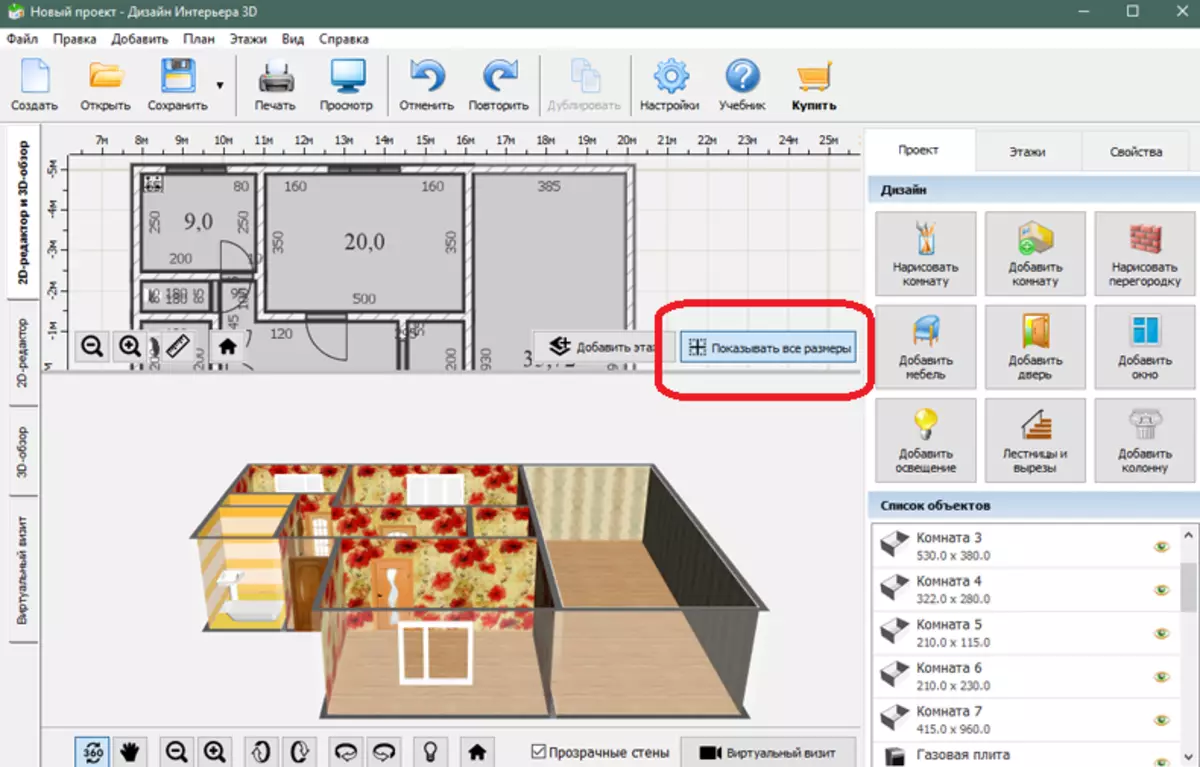
Կարող եք անցնել կահույքի տեղաբաշխմանը: Կտտացրեք Ավելացնել կահույքի կոճակը:

Դուք կհայտնվեք ծրագրի մեջ առկա կահույքի գրացուցակը:
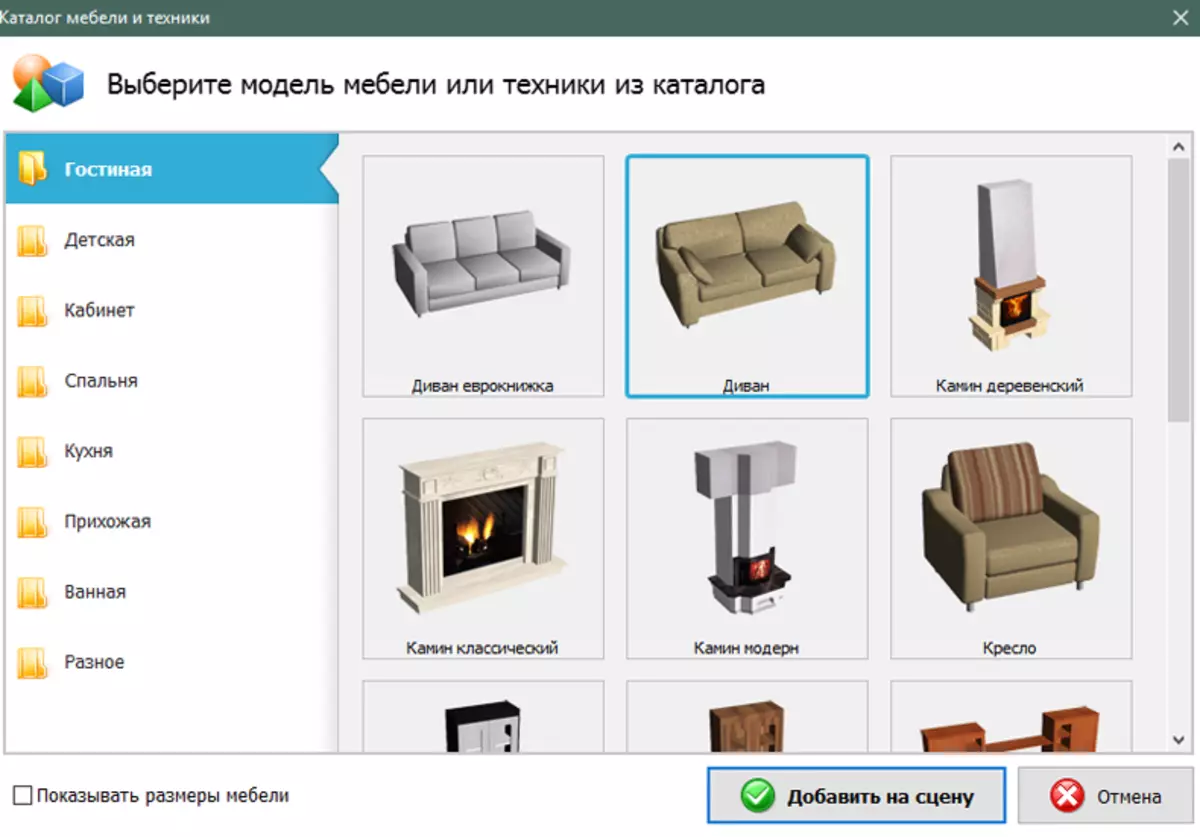
Ընտրեք ցանկալի կատեգորիան եւ հատուկ մոդելը: Մեր օրինակում դա կլինի բազմոց: Կտտացրեք «Ավելացնել տեսարան» կոճակը: Տեղադրեք բազմոցը սենյակում `օգտագործելով ծրագրի 2D տարբերակը ծրագրի վերեւում:

Բազմոցի փակցնելուց հետո դուք կարող եք փոխել դրա չափը եւ տեսքը: Դա անելու համար կտտացրեք այն աջ սեղմումով 2D պլանին եւ ընտրեք «Հատկություններ»:
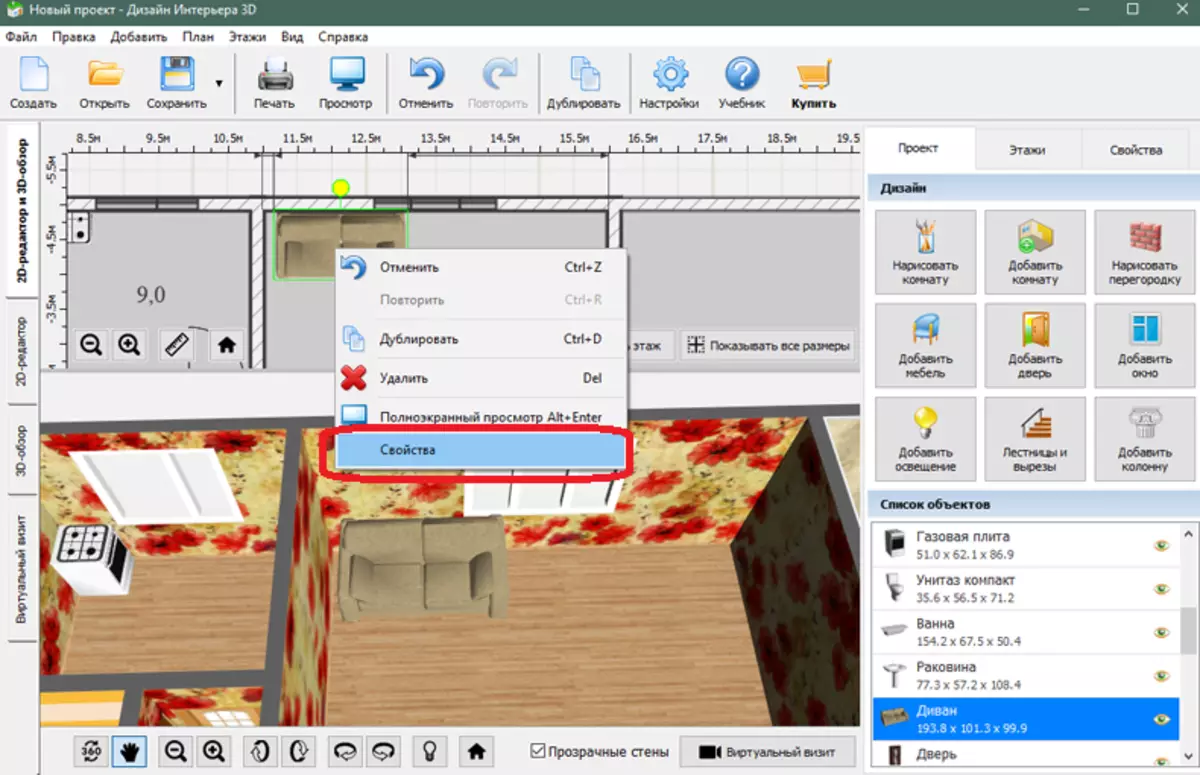
Բազմոցի հատկությունները կցուցադրվեն ծրագրի աջ կողմում: Անհրաժեշտության դեպքում կարող եք փոխել դրանք:

Բազմոցը պտտելու համար կներեք այն ձեր ձախ կտտոցով եւ ընդարձակեք, պահելով մկնիկի ձախ կոճակը `բազմոցի մոտակայքում գտնվող դեղին շրջանի վրա:
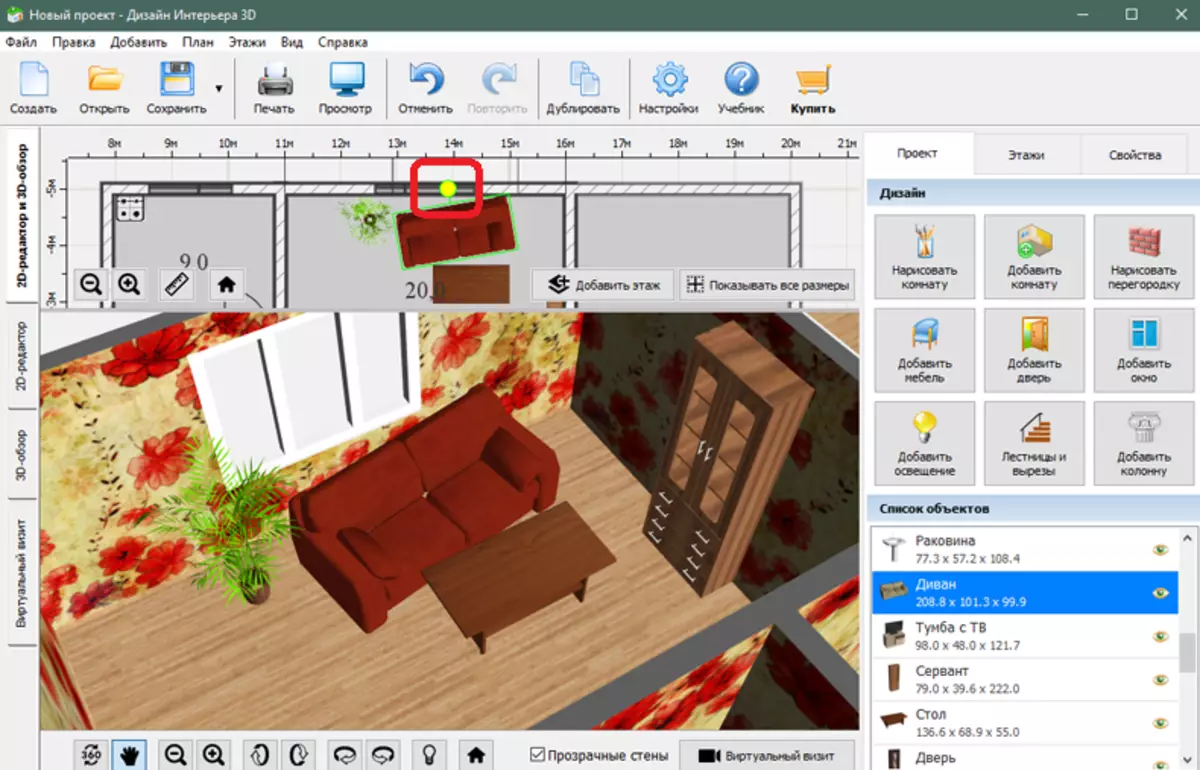
Ձեր ինտերիերի լրացված պատկերը ստանալու համար սենյակում ավելացրեք ավելի շատ կահույք:

Կարող եք նայել առաջին անձի սենյակը: Դա անելու համար կտտացրեք «Վիրտուալ այց» կոճակը:
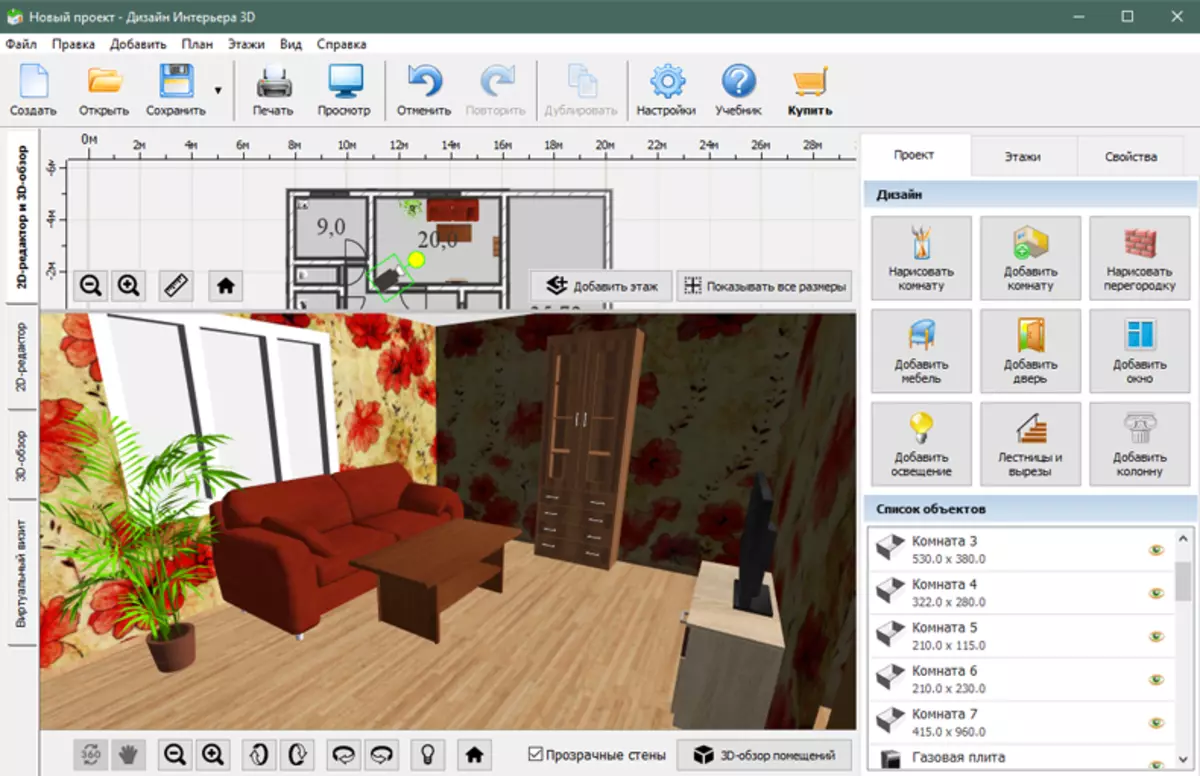
Բացի այդ, դուք կարող եք պահպանել ինտերիերը ստացված միջոցով `ընտրելով ֆայլի ընտրացանկի տարրերը> Պահել նախագիծը:
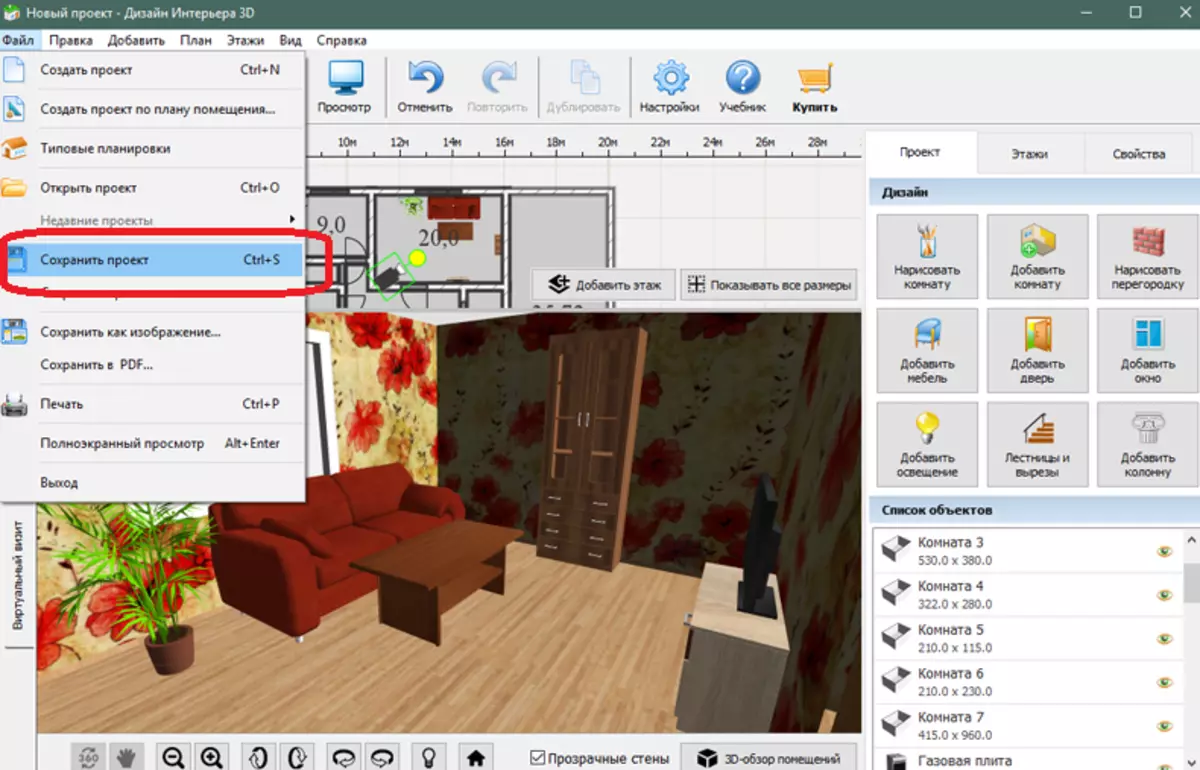
Կարդացեք նաեւ բնակարանի լավագույն պլանավորման ծրագրերը
Այս ամենը: Հուսով ենք, որ այս հոդվածը կօգնի ձեզ գնել կահույքի հավասարեցման եւ դրա ընտրության պլանավորման հարցում:
